No es para nada complicado aprender cómo agregar contactos a Gmail. En la siguiente guía vamos a ver paso a paso todo lo que necesitas saber para poder añadir nuevos contactos desde un ordenador o un dispositivo móvil.
Agregar un contacto de un correo electrónico recibido
Si deseamos guardar como contacto a una persona que nos envió un correo electrónico, podemos añadir a dicha persona sin tener que añadir sus datos manualmente. Esto es porque Gmail ya tiene dichos datos registrados.
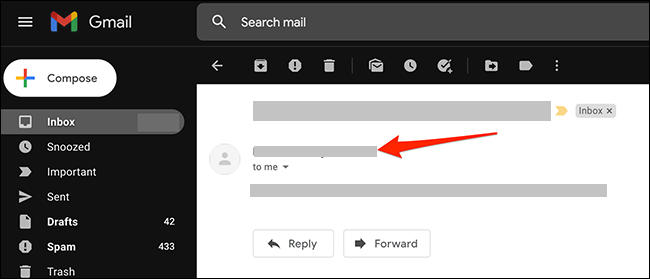
Lo primero será iniciar sesión en Gmail desde nuestro navegador predeterminado o cualquiera que deseemos, es lo mismo. Luego de esto vamos a tener que buscar y abrir el correo electrónico de la persona que deseamos añadir. En la ventana de contactos vamos a tener que posicionar el cursor del ratón sobre el nombre del remitente del correo electrónico para que abra un nuevo menú.
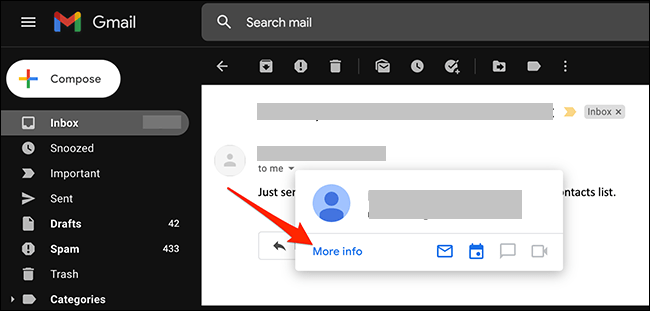
En este nuevo menú vamos a tener que seleccionar la opción que dice “Más información”.
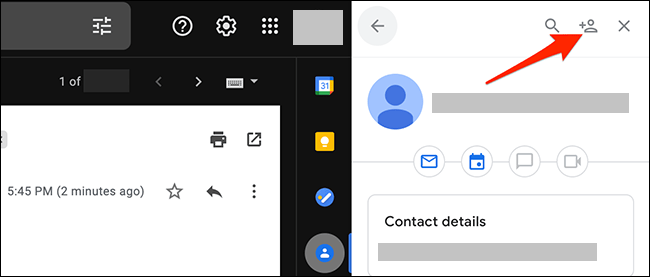
Gmail abre un nuevo panel de contactos que se encuentra a la derecha de la interfaz. En la esquina superior derecha de este nuevo panel, vamos a encontrar un icono en forma de una persona que tiene un signo “+”. Si presionamos sobre dicho icono podremos “Agregarlo a contactos”.
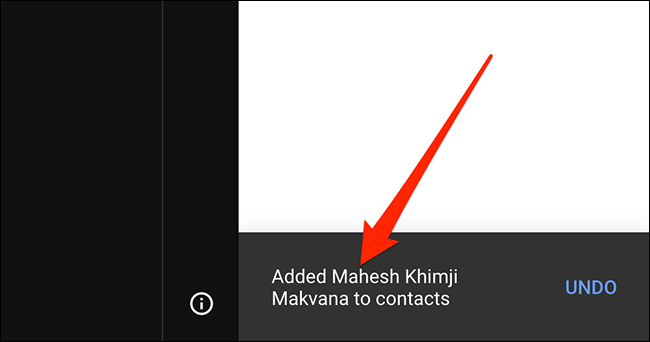
De esta forma, se agregará a los contactos y aparecerá un mensaje en la parte inferior en donde nos confirma que el contacto fue agregado.
Cómo añadir un contacto manualmente en Gmail
Otra manera de agregar contactos en Gmail es hacerlo de manera manual, especialmente si nunca hemos recibido un correo de dicha persona.
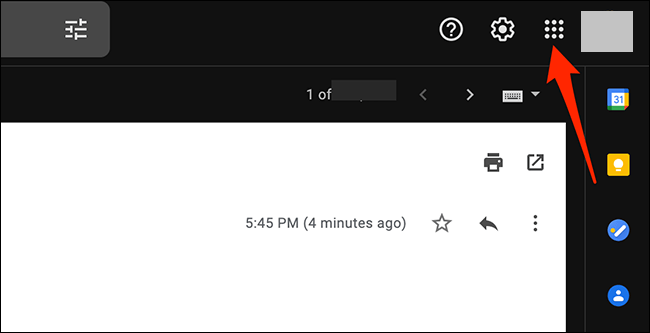
Para esto simplemente vamos al sitio web de Gmail y nos dirigimos a la esquina superior derecha de la pantalla, vamos a dar clic en “Google Apps” que es un icono cuadrado que tiene muchos puntos.
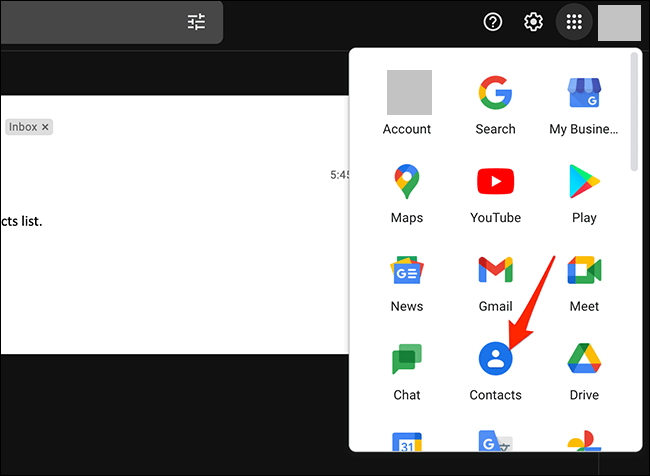
Desde el menú de aplicaciones de Google tendremos que dar clic en “Contactos” para abrir la página desde donde se administran los contactos.
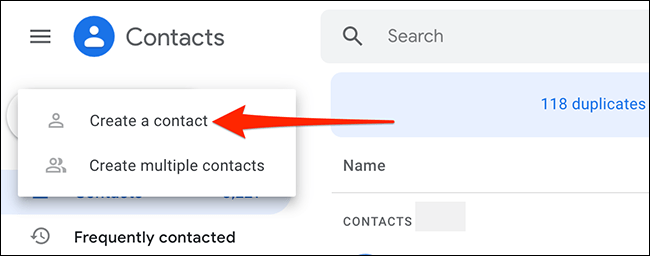
Una vez que se abra la nueva página, vamos a tener que abrir el menú que se encuentra del lado izquierdo > Crear contacto > Crear un contacto. Aquí también tenemos la opción de crear varios contactos a la vez.
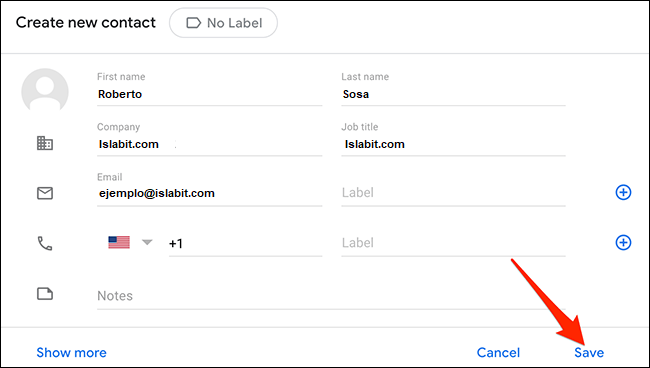
Se abre una nueva ventana que nos dará la posibilidad de crear un nuevo contacto. Tendremos que completar todos los datos que nos solicita para poder hacerlo: nombre, correo electrónico, número de teléfono, etc.
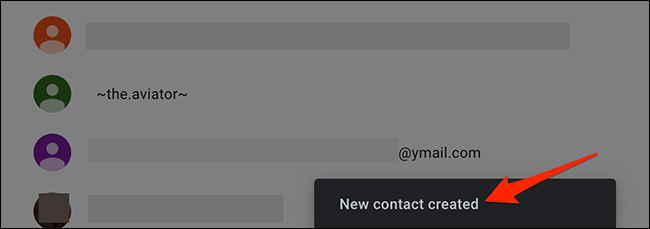
Cuando terminemos, simplemente vamos a tener que dar clic en “Guardar” en la esquina inferior derecha de la pantalla.
Si todo sale bien, aparecerá un mensaje en la parte inferior que dirá “Nuevo contacto creado” y listo.
Agregar contacto en Gmail desde Android o iPhone
Desde dispositivos móviles esto es mucho más fácil. Simplemente tenemos que agregar una cuenta de Google (Algo que es fundamental en Android) y usar la aplicación de contactos predeterminada en el teléfono móvil.
Lo único que tendremos que hacer es agregar un contacto en el dispositivo y este se añadirá automáticamente a la cuenta de Gmail.

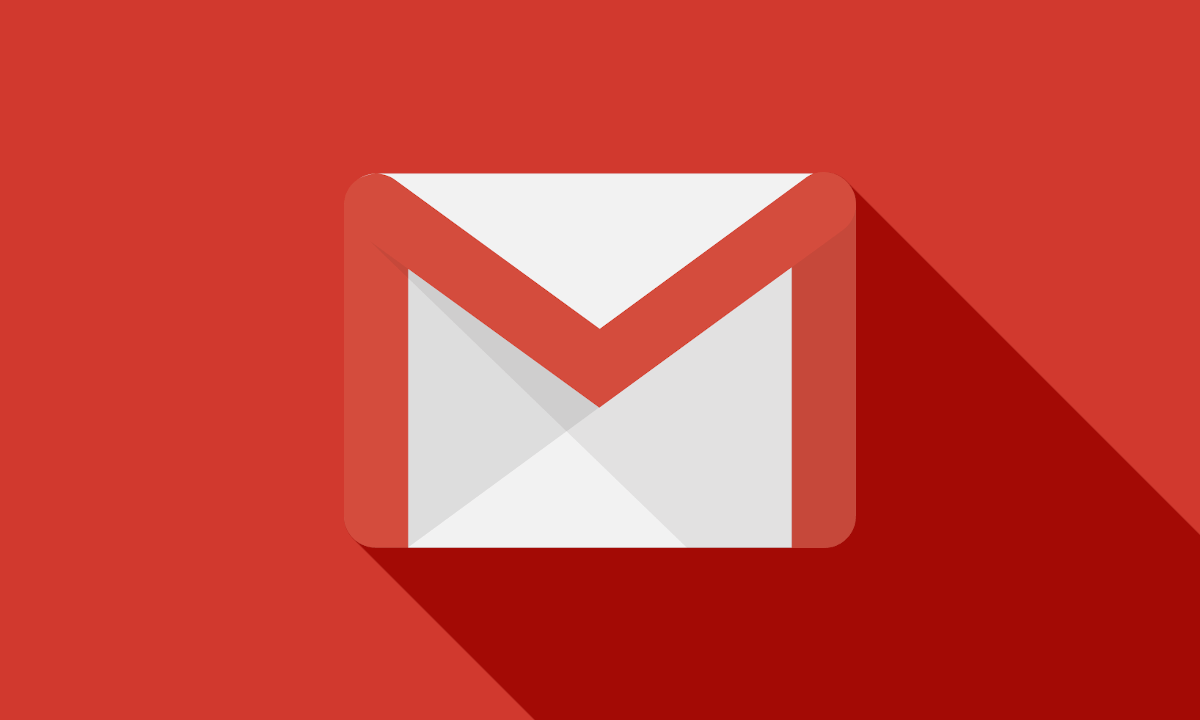
¿Tienes alguna pregunta o problema relacionado con el tema del artículo? Queremos ayudarte.
Deja un comentario con tu problema o pregunta. Leemos y respondemos todos los comentarios, aunque a veces podamos tardar un poco debido al volumen que recibimos. Además, si tu consulta inspira la escritura de un artículo, te notificaremos por email cuando lo publiquemos.
*Moderamos los comentarios para evitar spam.
¡Gracias por enriquecer nuestra comunidad con tu participación!